在日常使用苹果iPhone手机的过程中,截图是一个高频且实用的功能,无论是保存重要信息、分享有趣内容,还是记录操作步骤,掌握高效的截图方法都能大大提升使用体验,不同型号的iPhone,其截图操作方式略有差异,本文将详细介绍多种截图快捷键方法,并分享一些实用技巧,帮助你更自如地使用这一功能。
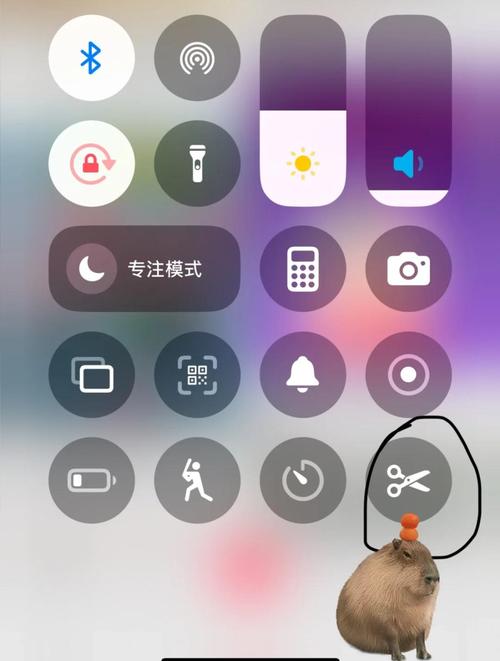
基础快捷键操作:物理按键组合
对于大多数iPhone用户而言,同时按下设备的两个物理按键是最直接、最常用的截图方式,根据手机型号的不同,具体操作也有所区别。

如果你使用的是带有Home键的iPhone(例如iPhone 8、iPhone SE等早期或经典款型号),操作方法非常简单,你只需同时按下手机侧面的“电源键”(或称“侧边按钮”)和屏幕正下方的“Home键”,然后迅速同时松开,你会看到屏幕闪烁一下,并伴有相机快门声(若手机未静音),这便表示截图成功,截图图片会自动保存在手机的“照片”应用中。
而对于采用全面屏设计的iPhone(从iPhone X及之后更新的型号,如iPhone 11、12、13、14系列等),由于取消了实体Home键,截图组合键也随之改变,这类机型的操作是:同时按下手机右侧的“侧边按钮”和左侧(或右侧,视机型而定)的“音量增大键(+)”,同样地,瞬间同时松开即可完成截图,这个操作需要一点点练习,以确保同时按下,避免误触成关机或调节音量。
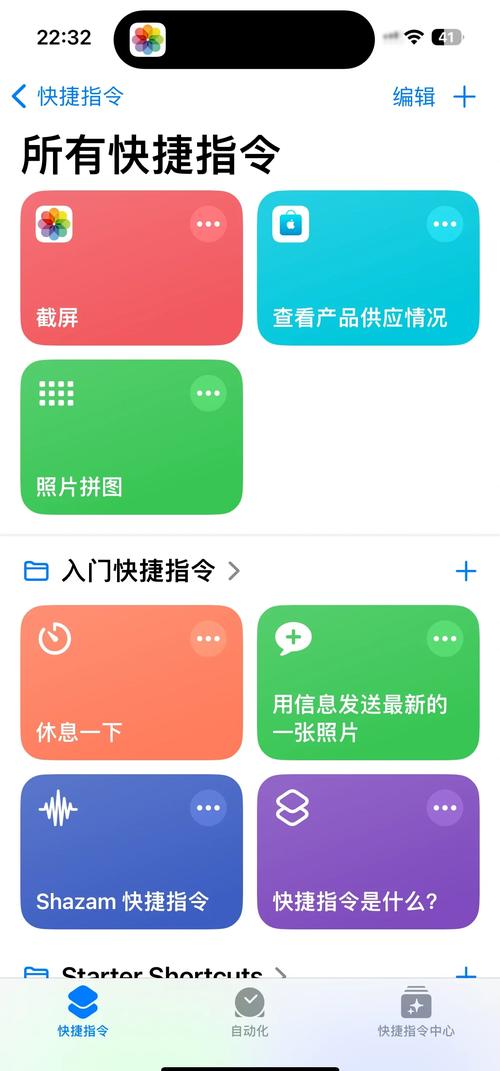
便捷的辅助操作:辅助触控(小白点)
对于不便于频繁使用物理按键的用户,或者担心长期使用物理按键会造成损耗,苹果提供了一个非常人性化的替代方案——辅助触控功能,也就是我们常说的“小白点”。
你可以通过以下路径开启它:依次进入手机的“设置” -> “辅助功能” -> “触控” -> “辅助触控”,然后将“辅助触控”的开关打开,一个半透明的灰色圆点便会出现在屏幕边缘。
你需要为它自定义一个截图快捷操作,在同一个设置页面中,找到“自定义顶层菜单…”或“自定义操作”选项,你可以选择将其中的某个图标(单点”、“双击”或“长按”)设置为“截屏”,设置完成后,当你需要截图时,只需按你预设的方式(比如轻点两下“小白点”),手机就会立即执行截图命令,无需再按任何物理按键,这种方式尤其适合在单手操作或手机安装在支架上时使用,非常便捷。
高效的进阶技巧:轻点背面截图
这是一个许多用户未曾留意的隐藏技巧,但一旦用上就回不去了,苹果在iOS 14及更高版本的系统中,加入了“轻点背面”触发快捷操作的功能。
设置方法如下:进入“设置” -> “辅助功能” -> “触控”,滑动到最底部,找到“轻点背面”选项,点击进入后,你会看到“轻点两下”和“轻点三下”两个触发条件,你可以选择其中之一,并为其分配“截屏”功能。
从此以后,无论你处于任何界面,只需用手指在iPhone的背面(通常是苹果Logo附近区域)轻轻敲击两下或三下(根据你的设置),屏幕就会立刻完成截图,这个操作非常炫酷且高效,但灵敏度较高,有时可能会因误触而意外截图,需要一段时间来适应。
截图之后的即时编辑与分享
成功截图后,你并非只能被动地保存图片,在截图完成的瞬间,屏幕左下角会短暂地出现一个缩略图预览,如果你立刻点击这个预览图,便可以进入一个功能强大的编辑界面。
你可以进行多种操作:使用画笔工具在图片上添加标注、画箭头或圈出重点;使用文本工具添加文字说明;使用裁剪工具调整截图范围;甚至使用放大器来突出局部细节,完成编辑后,你可以选择“完成”将其保存至相册,或者直接点击左上角的分享按钮,通过微信、邮件等信息渠道将图片发送给朋友,而无需先保存再打开其他应用,极大简化了分享流程。
如果你忽略了左下角的预览图,它会在几秒钟后自动消失,截图则会安静地保存在你的相册中,你随时可以找到它进行后续的查看、编辑或分享。
个人观点
在我看来,从实体按键到轻点背面,苹果在截图功能的交互设计上始终在追求更直观、更无障碍的体验,每种方法都有其适用的场景:物理按键组合是无需设置的保底操作;辅助触控体现了对各类用户需求的深度关怀;而轻点背面则展示了软件与硬件结合带来的奇妙效率提升,真正熟练的用户,往往会根据自己当下的使用情境,在这几种方式间无缝切换,这才是最大化利用设备功能的体现。









评论列表 (0)